快訊
| 比較 | Stable Diffusion Playground | Dream Studio | chilloutmix |
| 費用 | 完全免費 | 有免費額度 | 完全免費 |
| 速度 | 快 | 中 | 慢 |
| 品質 | 低 | 中 | 高 |
| 數值 | 不可動 | 可調整 | 可調整 |
| 大小 | 512X512 | 512X512 | 自由調整 |
| 語言 | 皆為英文 | ||
Stable Diffusion Playground
這裡可以說是「Stable Diffusion」的新手村😆可以非常簡單的透過輸入文字指令,就產生出4張大小512x512像素的圖片,而且沒有使用限制!不過因為不能調整更細節的數值,產出來的圖片難免有點差強人意😅
▼【如何使用Stable Diffusion Playground】
1.進到Stable Diffusion Playground官網
2.點選[Get Started for Free(免費開始)]
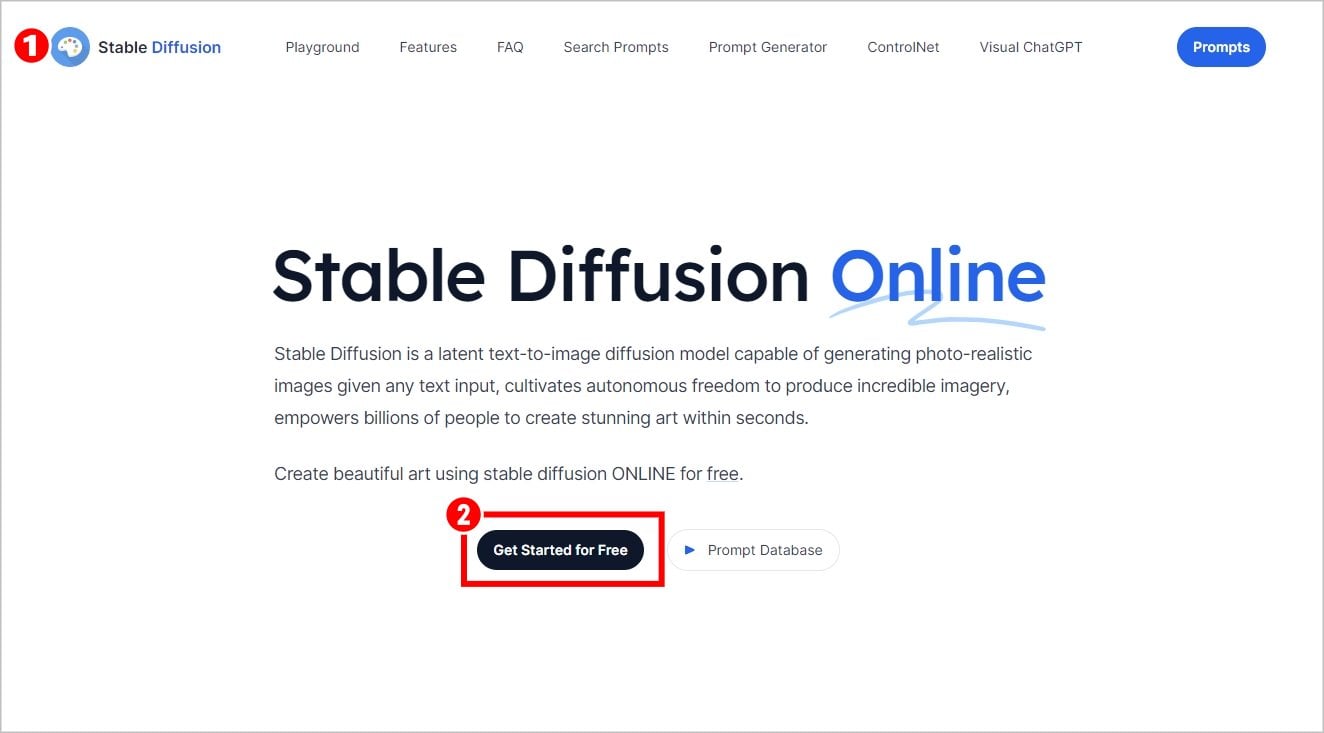
3.輸入[想要的圖片文字敘述](★需用英文敘述,建議可以用ChatGPT翻譯)
4.點選[Generate image(產生圖片)]
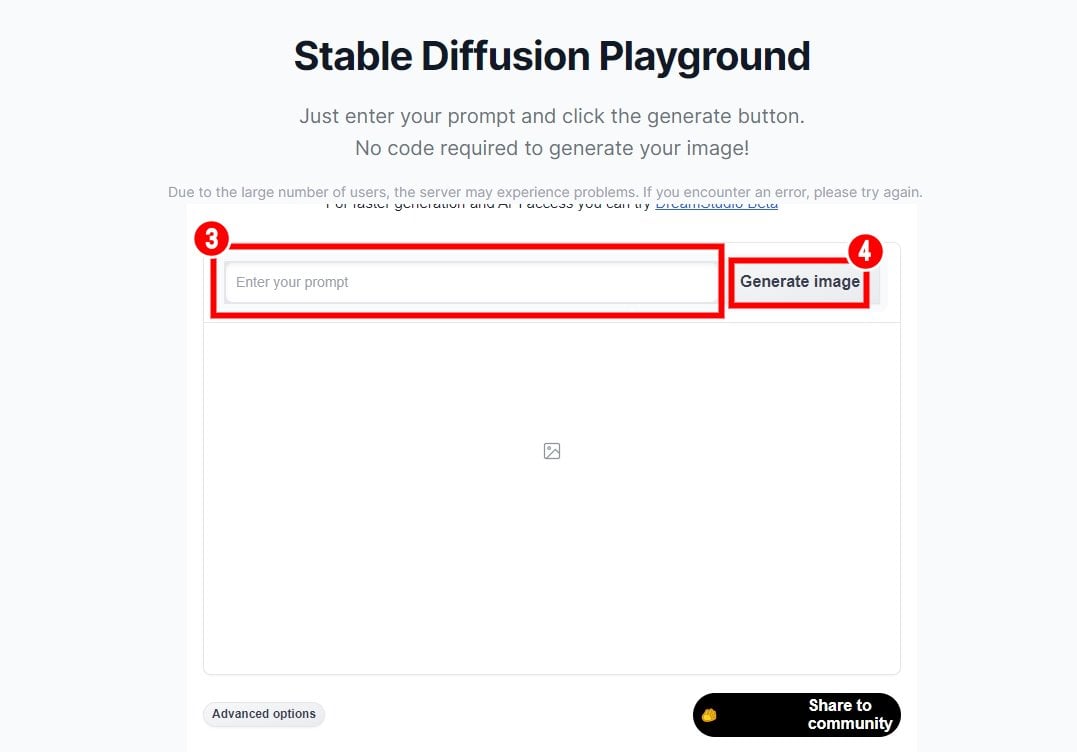
5.即可得到4張AI繪圖
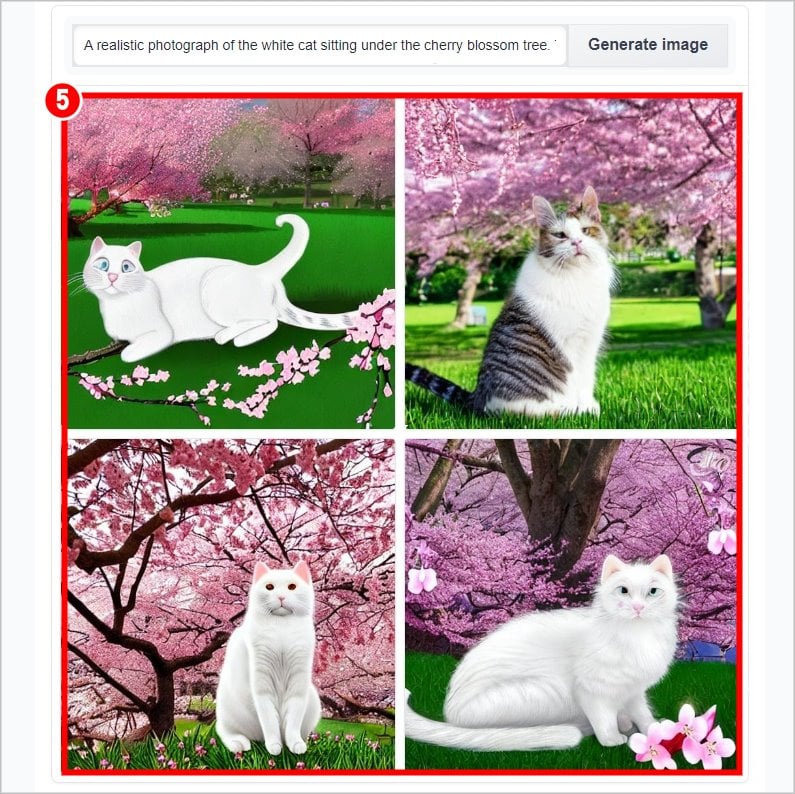
Dream Studio
「Dream Studio」是Stable Diffusion模型的開發者所推出的官方線上AI繪圖工具,比起前面的「Stable Diffusion Playground」更加進階一點,因為它可以調整各種數值。
不過要特別注意的是,「Dream Studio」不是完全免費的,每一個新會員會有25點的免費使用額度(Credits),如果是在預設的數值品質下,可以製作大約125張圖,但是如果你有做數值的變動,可能會耗掉更多的免費額度喔!
▼【如何開始使用Dream Studio】
1.進到Dream Studio的官網
2.點選[Login]
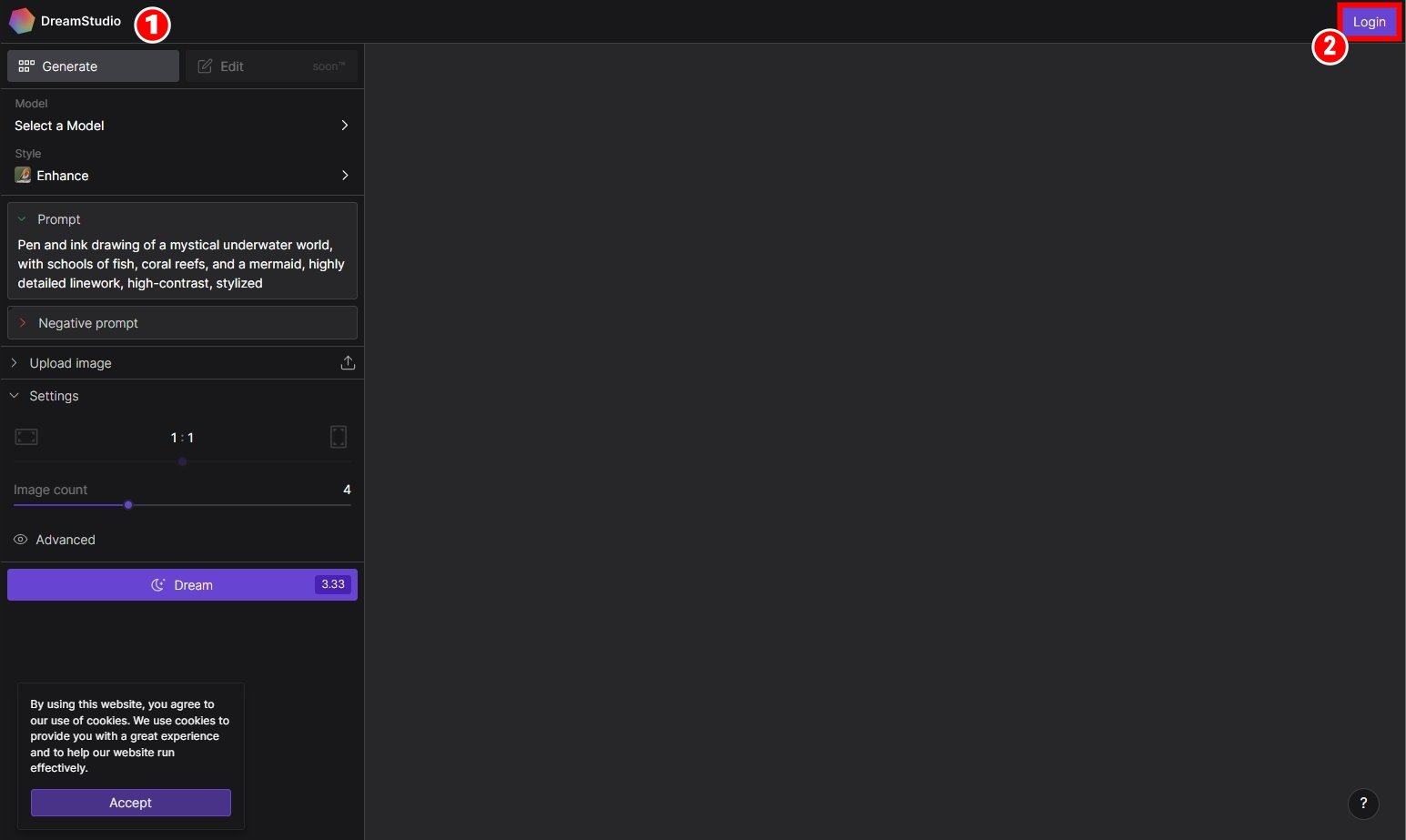
3.可以選擇用Google帳號、Discord帳號、Email註冊(★以下用Google帳號示範)
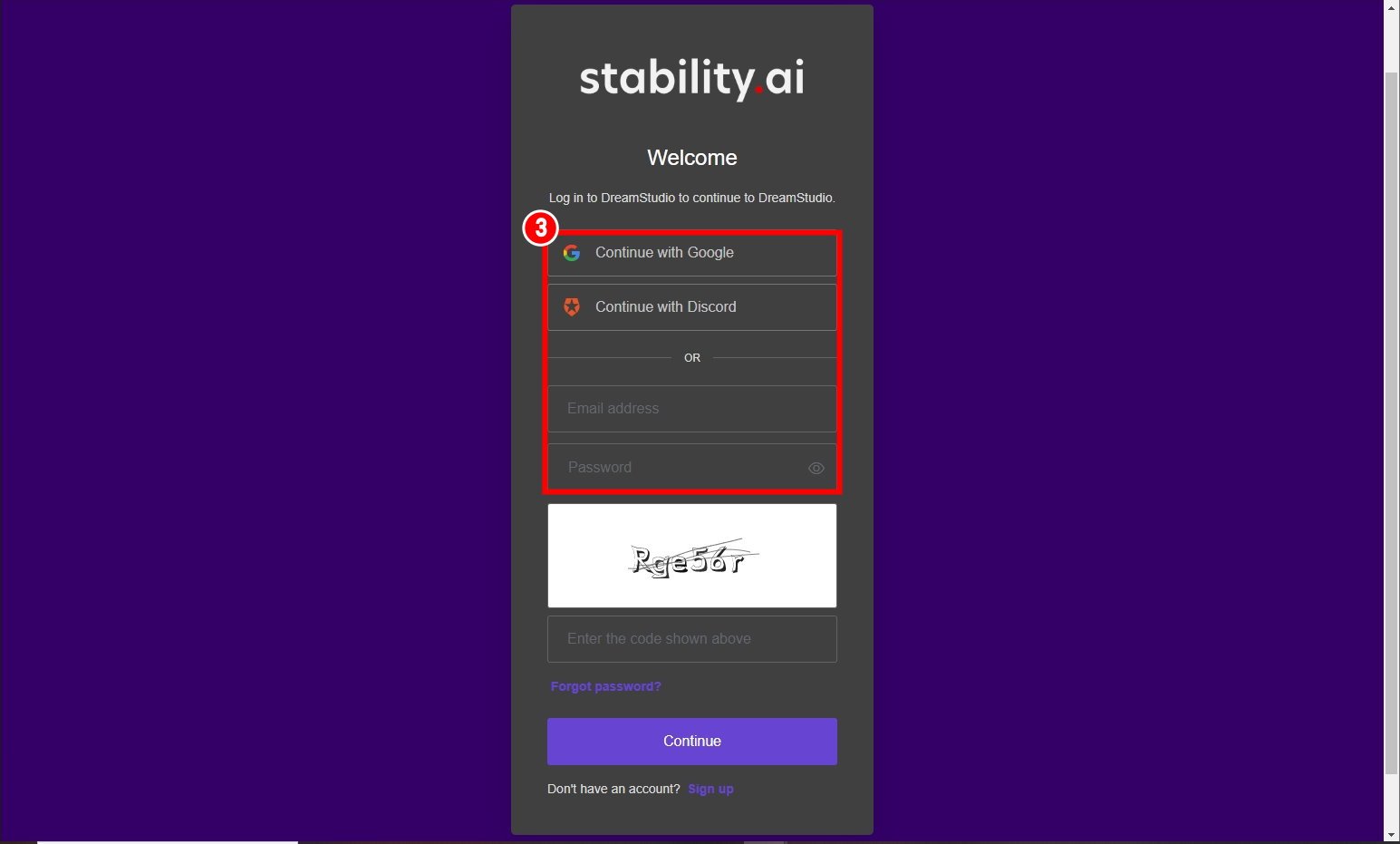
4.點選[Accept(同意)]
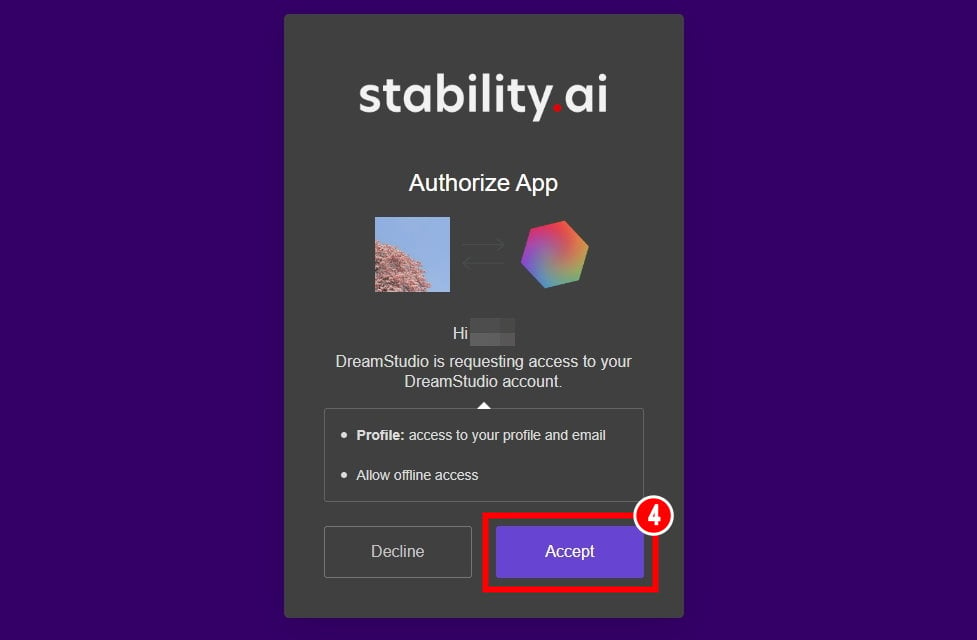
5.即可開始使用!
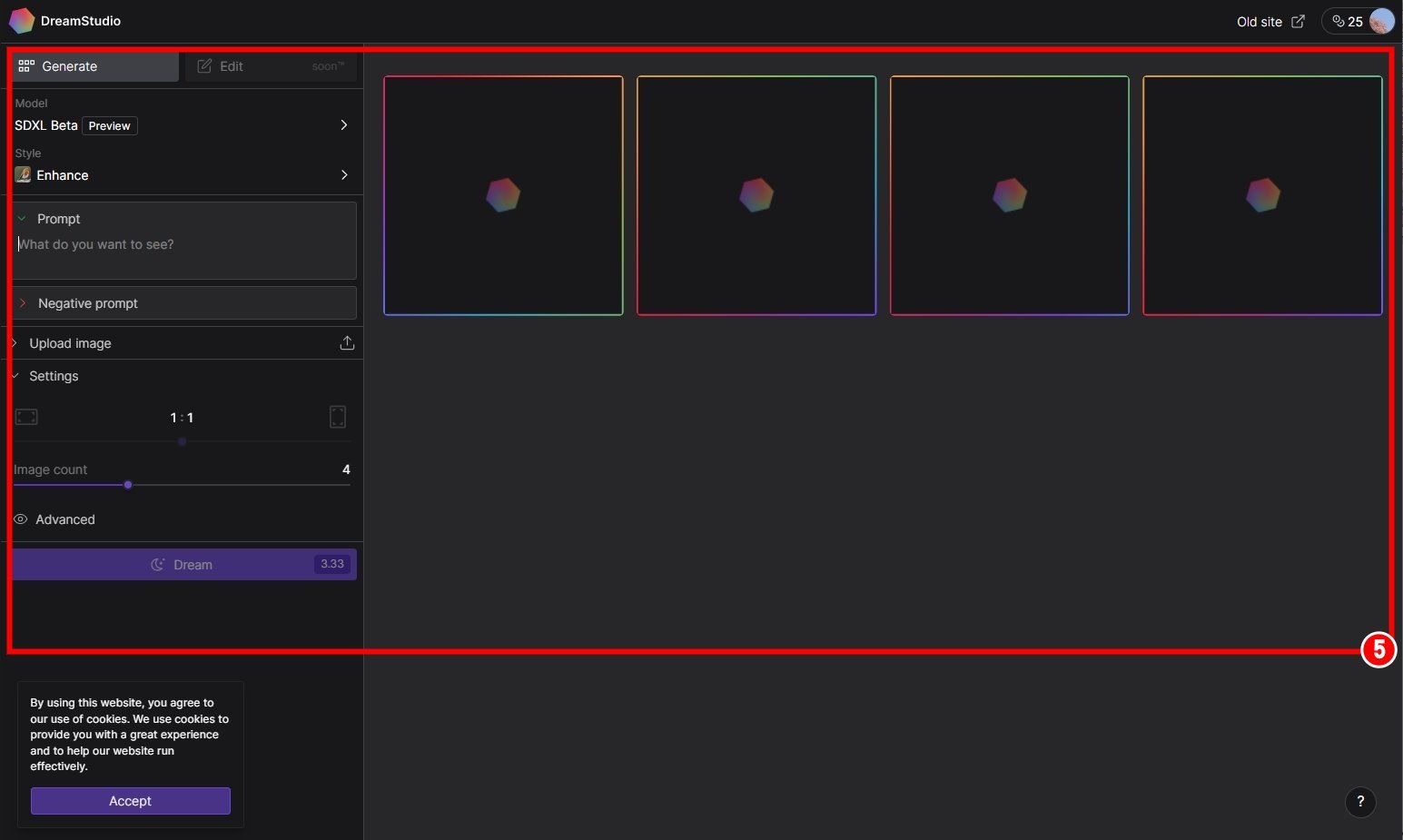
▼【如何透過Dream Studio產生AI繪圖】
1.選擇你[想要使用的Stable Diffusion模型]:模型版本不同會影響到使用的額度
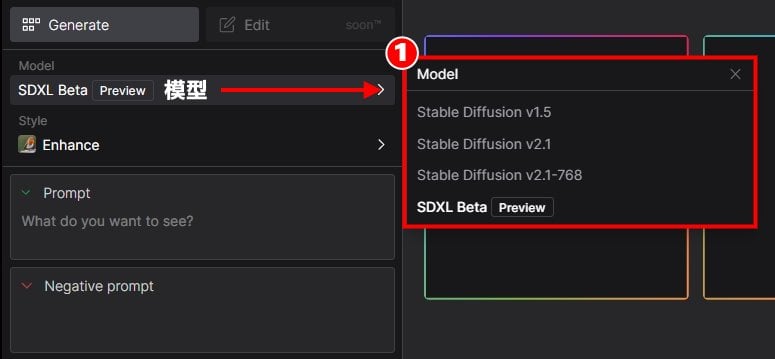
2.選擇你[想要的風格](★建議可以用「Enhance(強化)」)
3.輸入正面(想要出現在圖片中)和負面(不想要出現在圖片中)的指令(★需用英文較為精準,負面指令要用關鍵字的方式撰寫並用逗號隔開)
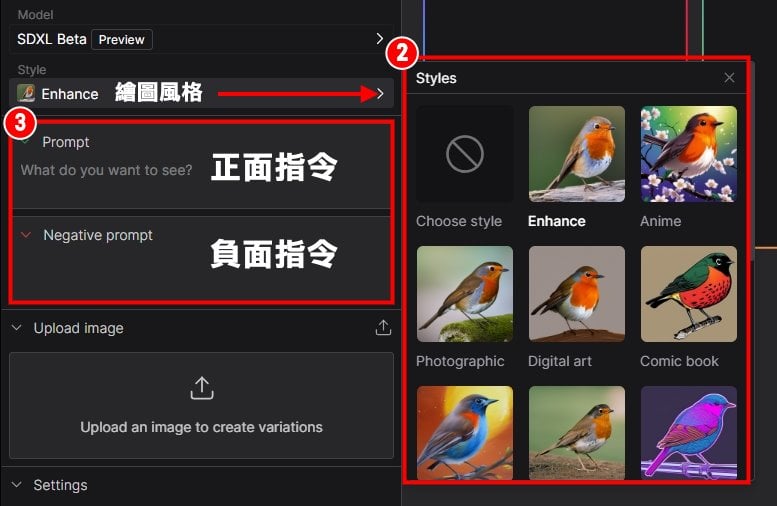
4.可選擇要產生幾張圖片:產生越多圖會用到越多額度
5.點選[Dream]開始算圖

6.勾選同意政策,並點選[Accept(同意)]
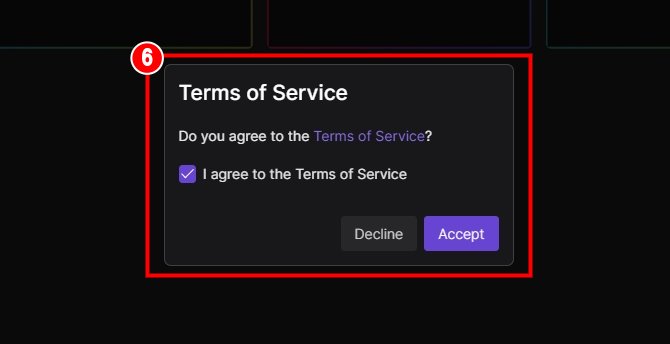
7.即可得到AI繪圖
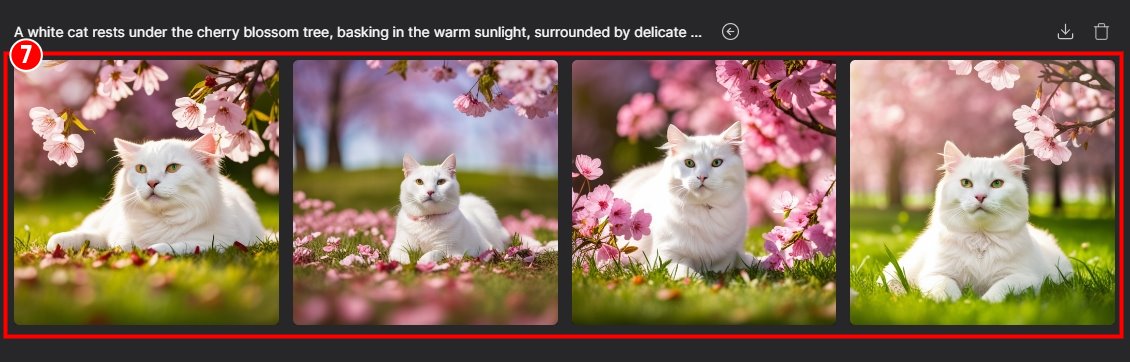
Chilloutmix
「Google Colab」是Google推出的雲端開發環境,可以幫你線上執行程式碼,有許多超強的工程師們已經寫了很多種透過Stable Diffusion模型製作AI繪圖的工具,其中有一個依絲編大推的真人模型工具「Chilloutmix」,可以畫出超級擬真的人物肖像!
不過在算圖請注意身後和給的指令,因為他也可以產生出一些母湯的圖😳而且因為「Chilloutmix」是透過真人照片去學習的,產出的人像圖又非常擬真,建議大家使用上自己珍藏就好,千萬不要商用,以防有上法院的風險喔😨
▼【如何透過Google Colab使用Chilloutmix】
1.進到Github官網 stable diffusion頁面

2.往下滑找到「civitai/chilloutmix」→點選[stable]
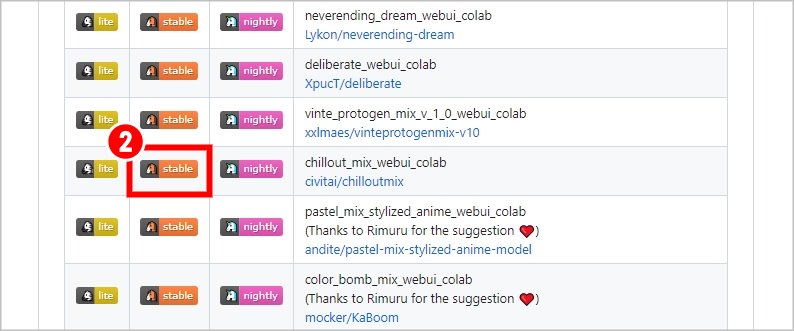
3.點選[播放鍵]
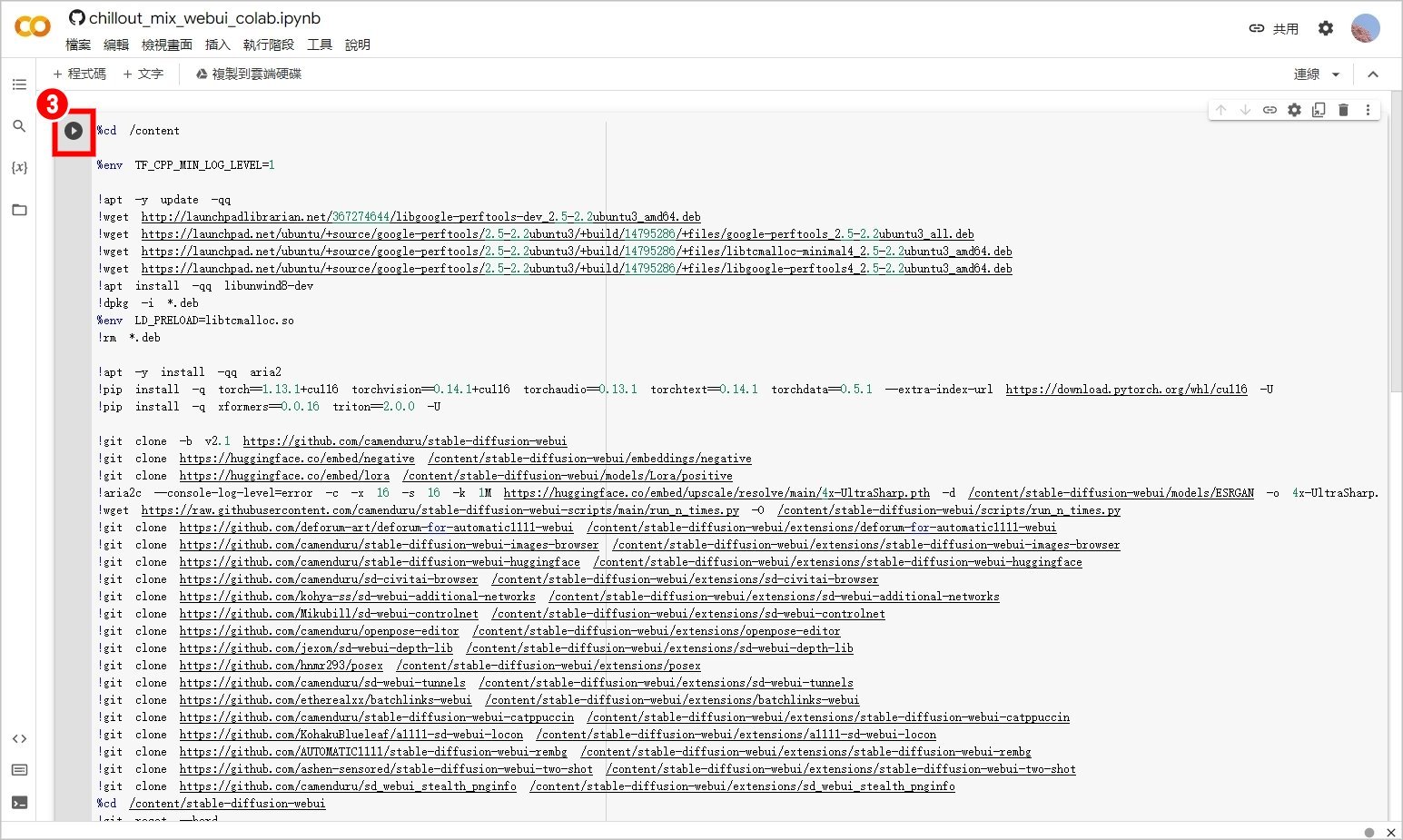
4.會跳出警告通知,點選[仍要執行]即可
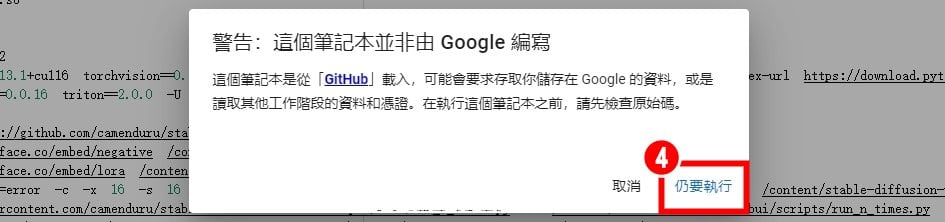
5.需要等待大約8-10分鐘的運算時間,完成後會跳出多個連結,選一個點選進入(★如果其中一個失效,可以點別的連結試試)
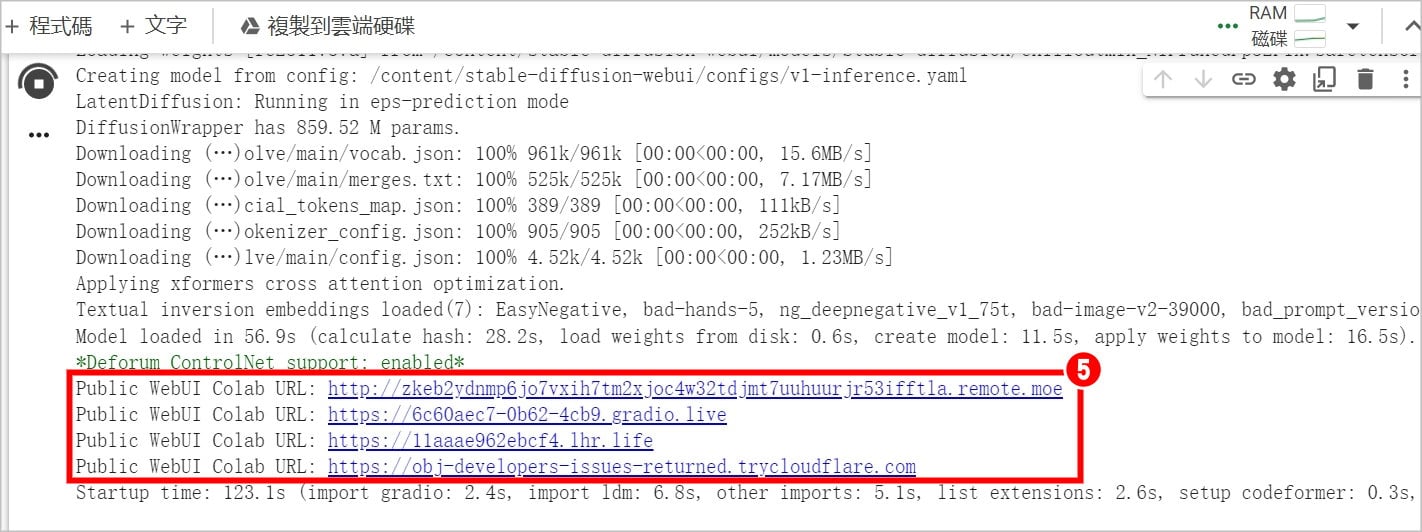
6.即可開始使用Chilloutmix製作AI繪圖
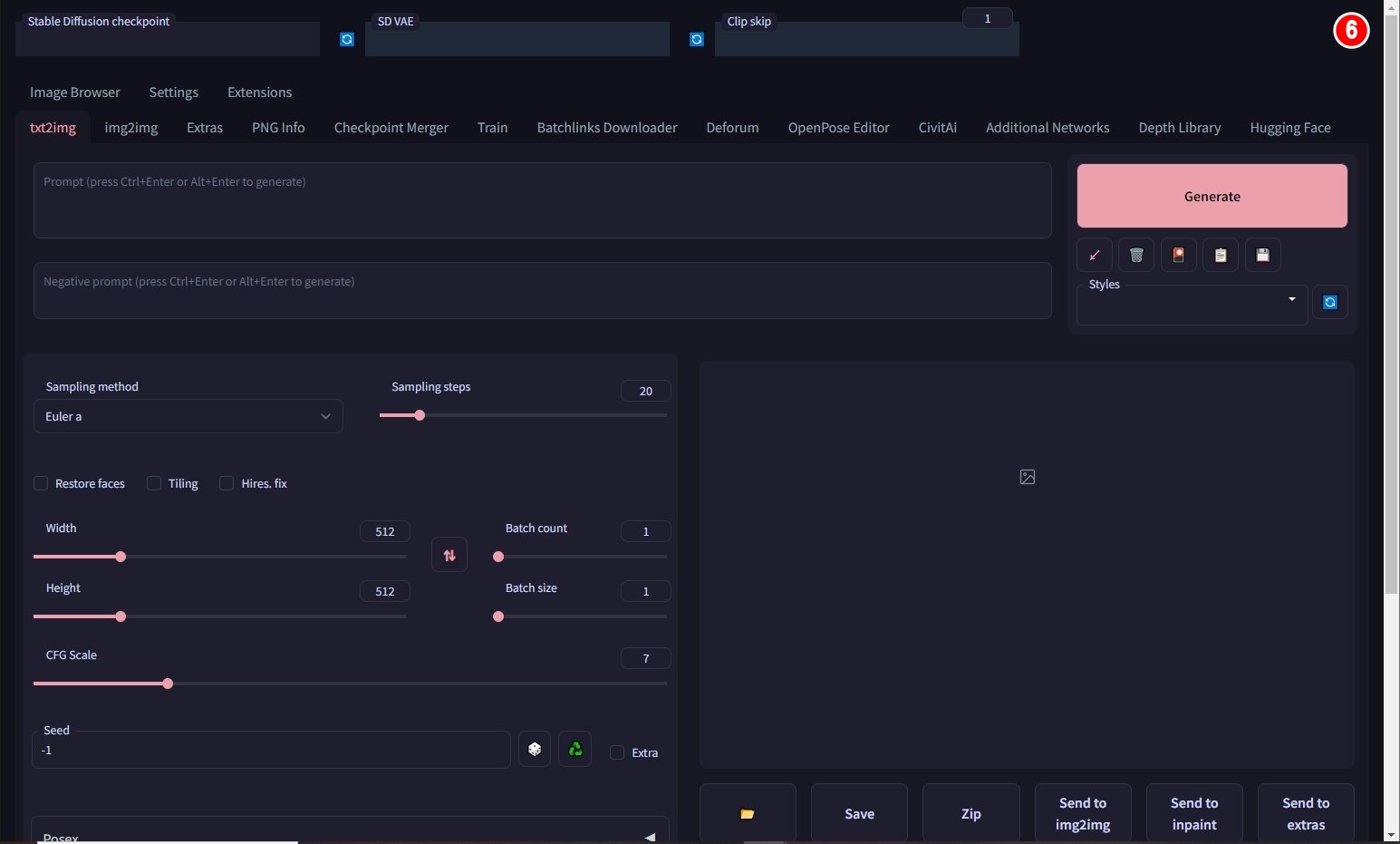
▼【如何開始繪製AI繪圖】
1.進到Chilloutmix的AI繪圖製作頁面(★需確保Google Colab有在執行)
2.輸入正面(想要出現在圖片中)和負面(不想要出現在圖片中)指令(★需用英文較為精準,負面指令要用關鍵字的方式撰寫並用逗號隔開)

3.可以調整想要的參數
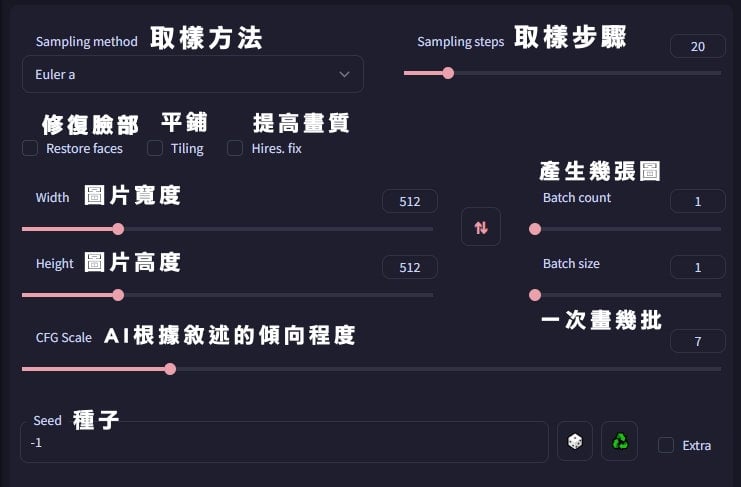
4.點選[Generate(生成圖片)]
5.即可得到AI繪圖
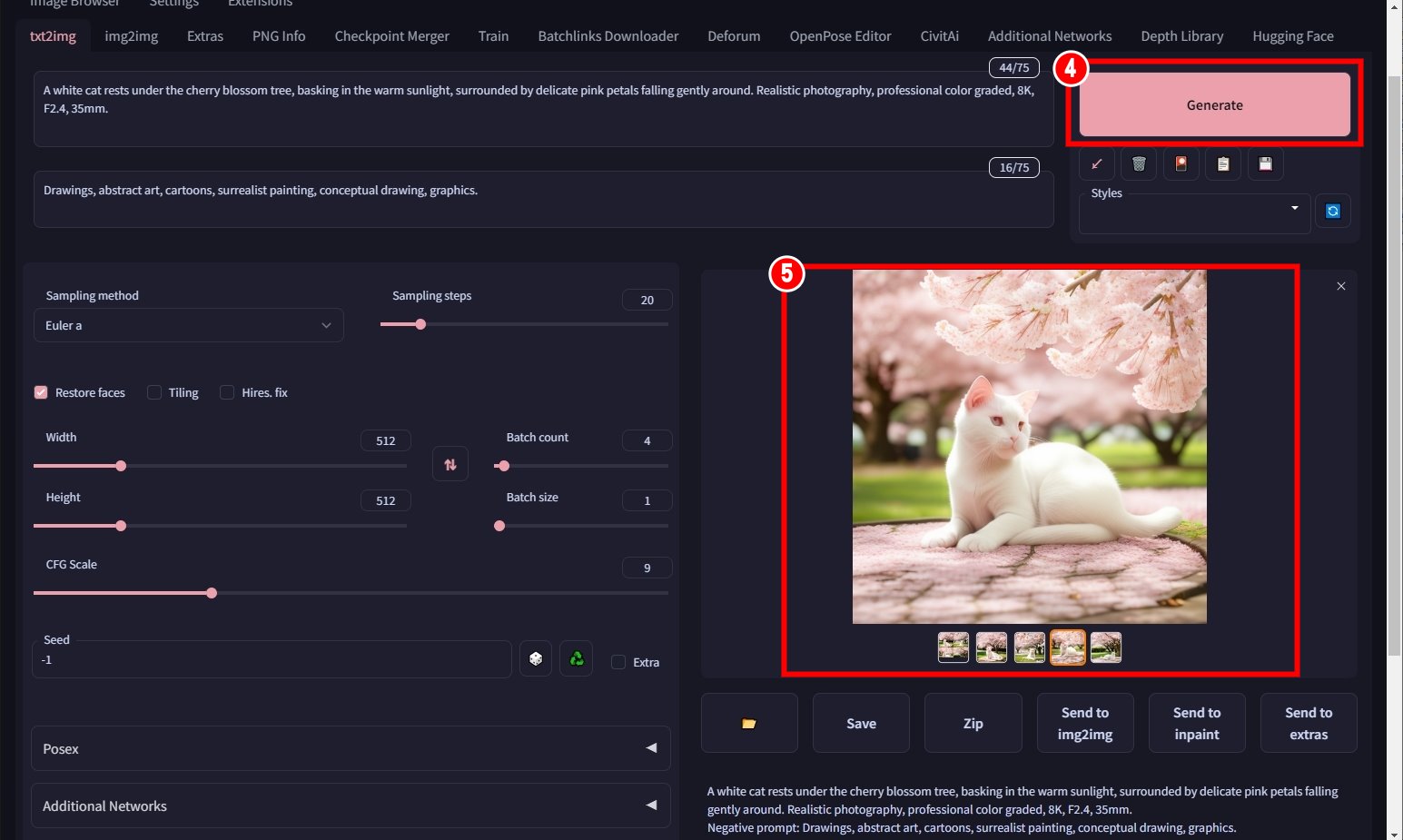
實測比較
依絲編實際用ChatGPT的擴充功能AIPRM產生相同的英文咒語,來測試三個網站跑出來的圖片品質差異:
▼【使用咒語】
正面指令(英文)
- Portrait photograph of ((Japanese high school girl in uniform)) in a bustling city street, candid moment, busy background, candid, street style, vibrant colors
- 一張在繁華城市街道上捕捉到的日本女高中生制服肖像照,是一個生動活潑的片刻,背景繁忙,呈現街頭風格,充滿活力的色彩。
- (blurry, out of focus), (badly timed), (poorly lit), (overly edited), (grainy)
- 模糊的、失焦的、時間錯誤的、光線不足的、過度編輯的、顆粒狀的
以上咒語的中文翻譯僅供參考,實際使用的時候請用英文指令會比較準確喔!
▼【Stable Diffusion Playground】
「Stable Diffusion Playground」只能打正面的敘述指令,雖然速度是三個網站裡最快的,不過跑出來的圖片和真實照片的風格相差甚遠,而且比較難看到清晰的人臉。

▼【Dream Studio】
「Dream Studio」可以看出清晰的人臉了,不過五官還是有些瑕疵,顯得不太自然,如果你是追求真實照片的繪圖風格,依絲編建議可以把風格改成「Photographic(照片)」看起來會更加擬真喔!
繪圖風格Enhance(強化)

繪圖風格Photographic(照片)

▼【Chilloutmix】
「Chilloutmix」本身設計就是產出高擬真的人物肖像,所以是三個網站裡圖片品質最高的,如果你和依絲編一樣完全用懶人方法,也沒有做數值調整,產生的AI繪圖比例怪怪的和擬真度不高是完全合理的!但只要多調整一些參數嘗試,是有機會做出超擬真的美少女照片喔!
預設參數

調整參數:取樣方法改Euler、CFG Scale改5.5

實測這三個網站後,依絲編自己當然最愛的是用「Chilloutmix」來進行AI繪圖,不過要注意的是「Chilloutmix」是專門用來繪製擬真人物,若是你想要畫各式各樣的風格,或許用「DreamStudio」會比較好。當然如果你是想要追求產生圖片的速度,可以使用超快上手的「Stable Diffusion Playground」喔!
ChatGPT
【官方APP】免費下載!支援語音輸入!ChatGPT APP使用教學 NEW
【旅行翻譯】免翻轉!即時雙向翻譯,「GPT旅行翻譯器」教學! NEW
【APP推薦】免費、免註冊!AI助理「Dora」使用教學、功能實測
【AI指令】219種中文咒語庫「ChatGPT Shortcut」!使用教學
【LINE機器人】3款玩ChatGPT的LINE官方帳號!免費/支援中文
【咒語大全】ChatGPT擴充外掛AIPRM腳本怎麼用?AI指令、功能教學
【官方最新】ChatGPT plugins官方擴充套件!註冊、使用教學
【版本比較】免費ChatGPT和GPT-4的差別?圖片辨識/如何訂閱
【語音輸入】ChatGPT結合Google語音輸入教學!Android安裝設定
【API應用】教你在Google文件用ChatGPT模型!擴充功能、指令
【保母級教學】聊天機器人ChatGPT使用教學!支援多國語言/會寫文案
AI繪圖
【AI手繪旅遊地圖】如何用 Google Gemini 生成旅遊行程? NEW
【AI 編輯照片】教你製作AI 美式畢業照!EPIK APP 大頭貼教學實測 NEW
【LINE新功能】個人檔案工作室!教你用AI自拍繪圖變大頭照! NEW
【免下載】Microsoft Designer 怎麼用?繪圖咒語
【擬真繪圖】用Stable Diffusion畫出擬真美女照片!實測、咒語
【免費使用】3個Stable Diffusion線上AI繪圖網站!使用教學
【去除路人】OpenAI繪圖人工智能「Dall.E」教學!AI修圖示範
【LINE機器人】支援中文!LINE官方帳號機器人「Moonshot」使用教學
【照片修復】完全免費!CodeFormer線上圖片無損放大、清晰化
【Discord】Midjourney AI繪圖機器人使用教學!咒語示範
【手機版】美圖秀秀APP!手機照片一鍵變成漫畫風AI繪圖教學
AI翻譯
【AI翻譯推薦】Wordvice AI 英文編修 5大功能實測! NEW
【即時翻譯】免費5款「AI翻譯工具」推薦!
【AI字幕】YouTube和Netflix雙字幕擴充功能「Trancy」!使用教學
更多AI文章
【兌換教學】台灣大哥大用戶、免費領取 Perplexity Pro 一年序號! NEW
【AI吐槽大師】AI吐槽生成器!IG、Threads、FB分析
【AI人臉辨識】免安裝、上傳照片就能搜尋他是誰!
【AI作曲】音樂版ChatGPT!Google MusicLM 申請教學
【食譜AI】智慧推薦菜單!愛料理AI「料理助手」使用教學
【自動AI】不用下指令!AutoGPT免費線上版「AgentGPT」教學!
【AI搜尋】比ChatGPT強?微軟New Bing使用教學!申請/手機版
【筆記AI】幫你寫筆記!Notion AI怎麼用?申請方法、功能介紹






